Содержание
Большинство VPN предлагают приложения для каждой платформы, и я используйте мое приложение VPN использую и iPhone. Это удобно, но я столкнулся с проблемой: что бы я ни пробовал, на iPhone просто не работал VPN. После множества проб и ошибок мне в конце концов удалось заставить его работать, и именно поэтому я создал этот полный список методов, которыми вы можете воспользоваться, чтобы исправить ошибку VPN, не подключающуюся к iPhone. Давайте исправим это.
Прежде чем мы начнем
Существует множество различных VPN, которые используют разные протоколы и методы предоставления услуг. Я постарался охватить все основы и перечислю каждый метод. При тестировании я использовал ЧистыйVPN и Норд VPN , у вас могут быть другие. Тем не менее, эти методы решения проблемы VPN на iPhone должны вам помочь.
1. Отключите и снова подключите VPN
Повторное подключение VPN может помочь исправить небольшие ошибки. Откройте приложение и, если VPN подключен, нажмите кнопку Отключить и снова подключитесь к серверу.
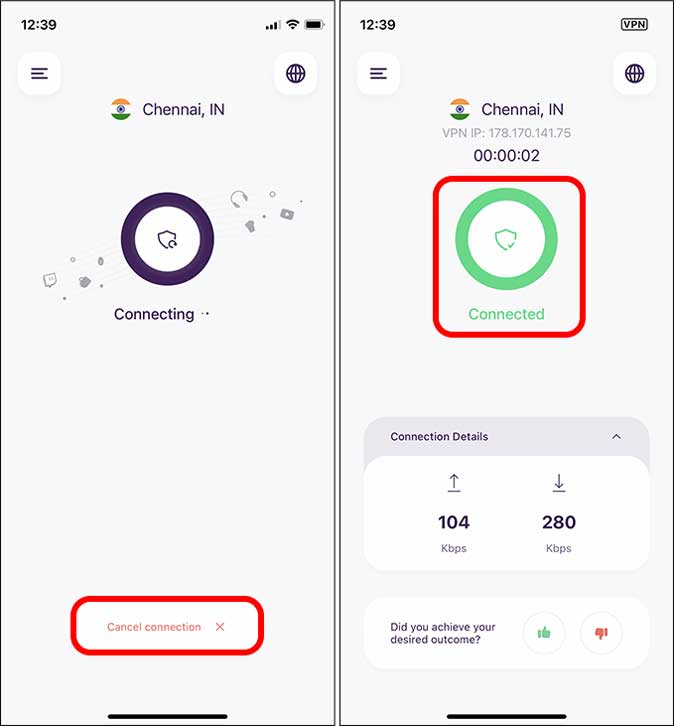
2. Принудительно закрыть приложение VPN
Завершите приложение VPN с помощью панели приложений. Проведите пальцем вверх снизу или дважды нажмите кнопку «Домой», чтобы открыть панель приложений, и проведите пальцем вверх в окне приложения VPN, чтобы закрыть приложение. Теперь снова откройте приложение и попробуйте подключиться к VPN-серверу.
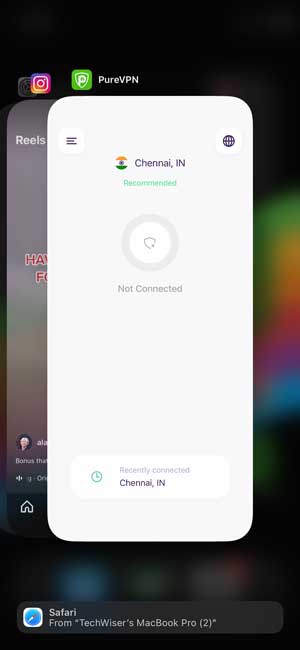
3. Обновите приложение VPN
Затем проверьте, подлежит ли приложению обновление. Откройте App Store и найдите приложение VPN. Если есть обновление, вы увидите кнопку Обновить вместо кнопки Открыть. Нажмите кнопку «Обновить» и дождитесь завершения обновления. После обновления приложения подключитесь к VPN-серверу и проверьте, работает ли VPN на iPhone.
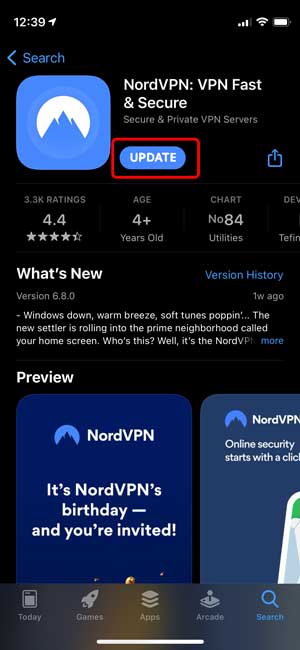
4. Попробуйте другие VPN-серверы
Предположим, вы пытаетесь подключиться к серверу в США, но сервер не отвечает. Попробуйте другие серверы, доступные в приложении VPN. На всякий случай попробуйте подключиться к совершенно другому серверу на другом континенте. Например, если сервер в США не отвечает, попробуйте Великобританию, Францию или любое другое место за пределами сервера в США.
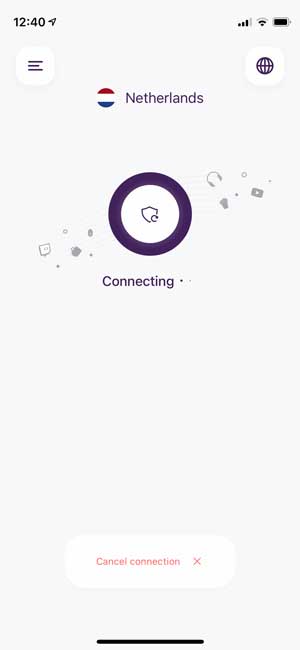
5. Попробуйте VPN на другом устройстве
У большинства провайдеров VPN есть приложения для всех популярных платформ, и если ваша VPN не подключается на iPhone, проверьте, работает ли она на Android, Windows или даже macOS. Это также хорошее время для выбора другого сервера.
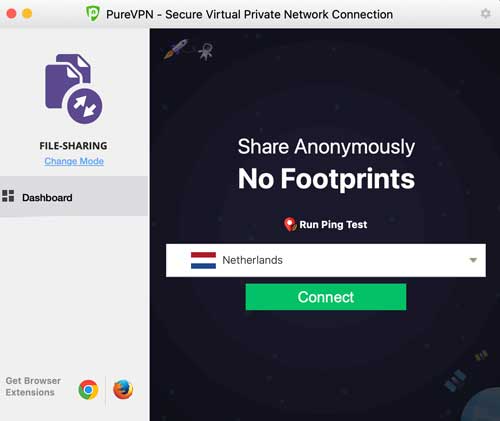
6. Попробуйте другой VPN на iPhone
В App Store есть множество доступны бесплатные VPN-клиенты , которые работают прилично. Вы можете временно установить его, чтобы проверить, работает ли VPN на iPhone. Установите VPN из App Store и подключитесь к VPN-серверу.
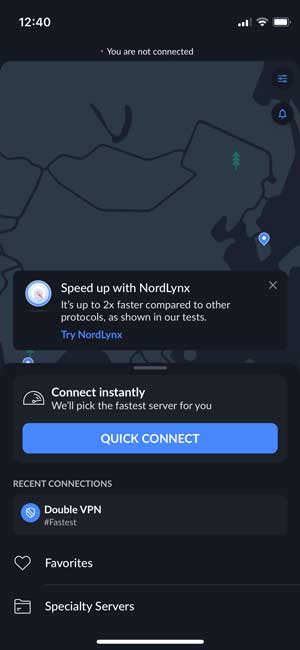
7. Перезагрузите iPhone
Перезагрузите iPhone, одновременно нажав боковую кнопку и кнопку уменьшения громкости, а затем сдвиньте их, чтобы выключить iPhone. Нажмите боковую кнопку еще раз, чтобы включить iPhone.
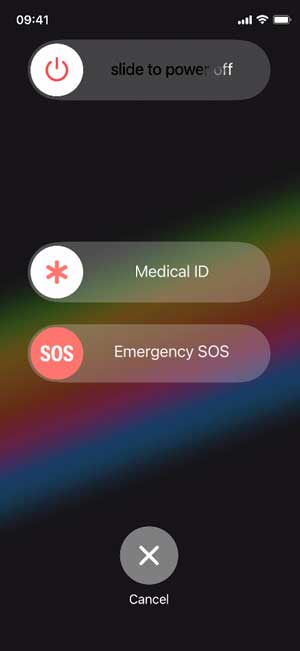
8. Изменить протокол VPN
Имеется различные протоколы, которые используют VPN-приложения для подключения к серверам. Некоторые популярные из них: IPsec, IKE, IKEv2, L2TP, TCP и UDP. Откройте приложение VPN и перейдите в «Настройки». Найдите Протокол соединения и выберите новый протокол из списка. Вы всегда можете вернуться к старому варианту, если VPN не подключается на iOS.
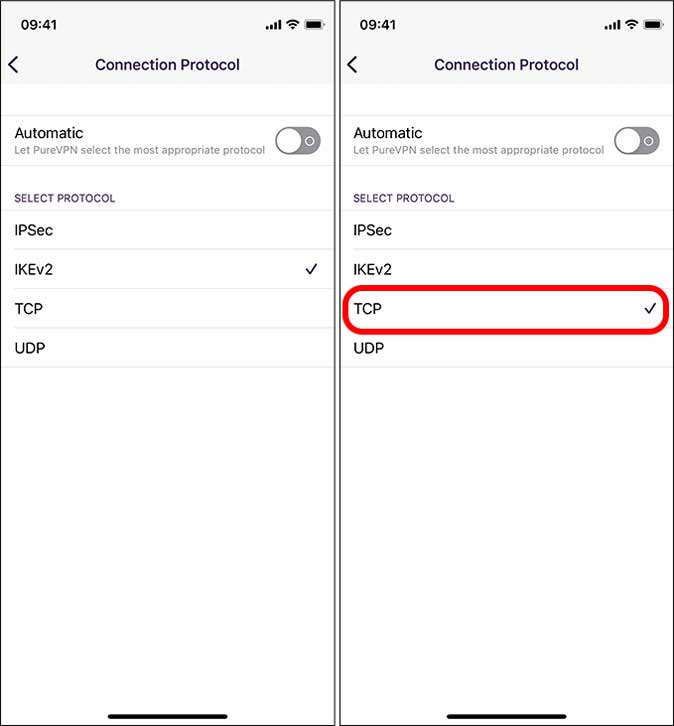
IKE — один из самых передовых протоколов, реализованных провайдерами VPN, поскольку он обеспечивает более высокий уровень безопасности и меньше потребляет заряд батареи iPhone. Однако вы можете попробовать другие протоколы, такие как TCP и UDP, чтобы проверить, заработает ли VPN на iPhone.
9. Используйте собственный DNS в приложении VPN
Использование собственного DNS дает множество преимуществ, и одной из причин является совместимость ваших приложений с VPN. Чтобы изменить DNS в приложении , откройте приложение VPN и перейдите на страницу его настроек. Найдите настройки протокола VPN и измените DNS на адрес по вашему выбору. Сохраните изменения и посмотрите, работает ли это.
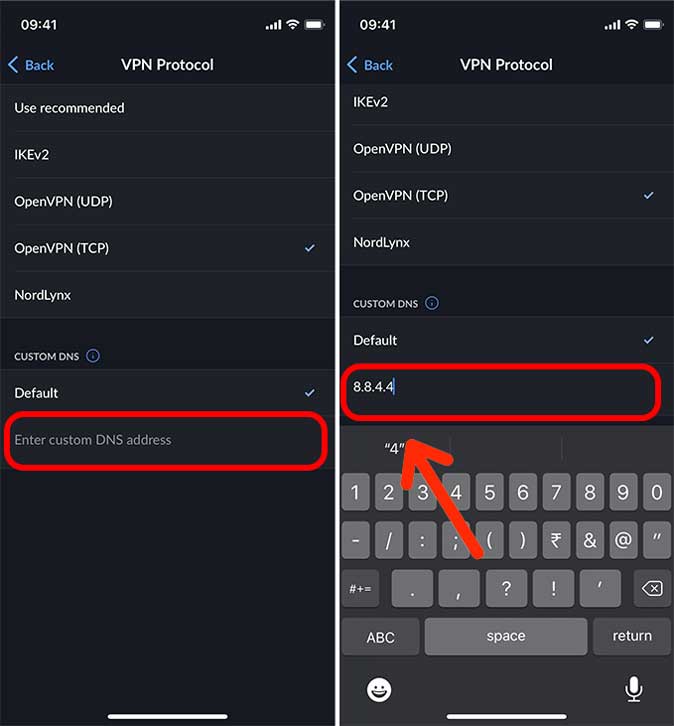
10. Отключить частный IP
Частный IP-адрес — это настройка конфиденциальности на вашем iPhone, которая предотвращает отслеживание через несколько точек доступа Wi-Fi. Попробуйте отключить частный адрес в настройках и посмотрите, повлияет ли это на VPN-подключение iPhone. Откройте приложение Настройки на iPhone, нажмите Настройки Wi-Fi. Нажмите кнопку i рядом с подключенной сетью Wi-Fi и отключите параметр «Частный адрес».
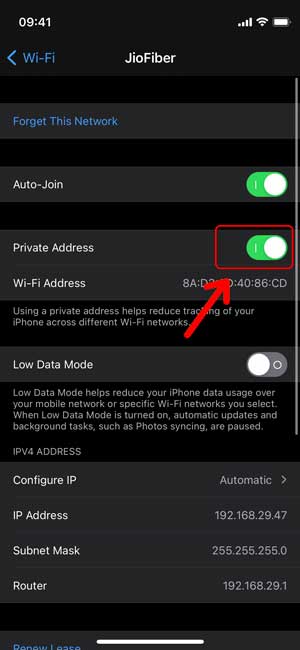
11. Отключить точку доступа
Когда вы подключаете iPhone к чужой точке доступа Wi-Fi, ваш VPN может вызвать некоторые проблемы. Откройте Настройки Wi-Fi и проверьте соединение Wi-Fi. Если на точке доступа Wi-Fi отображается значок точки доступа, как показано на рисунке ниже, отключите Wi-Fi.
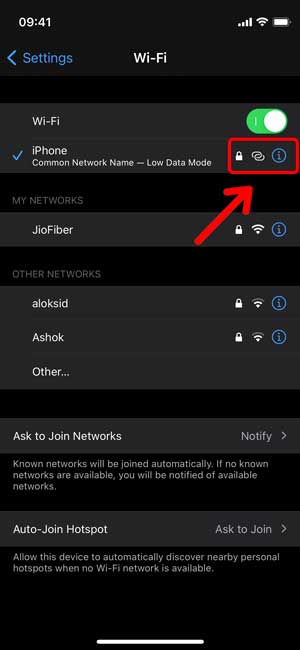
12. Отключить подключение по требованию
Подключение по требованию — это интуитивно понятная функция, которая позволяет VPN автоматически подключаться без участия пользователя. Попробуйте отключить Подключение по требованию и посмотрите, поможет ли это.
Откройте приложение Настройки >VPN >Профиль VPN >Подключение по требованию и отключите его.
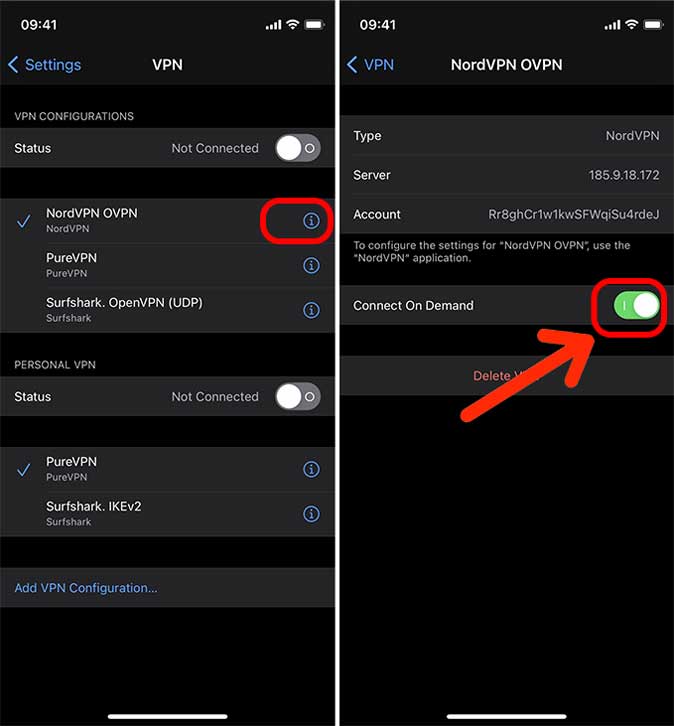
13. Сбросить настройки сети
Если пока ничего не помогло, сбросьте настройки сети. Откройте «Настройки» >«Основные» >«Сбросить настройки сети» >и введите PIN-код iPhone. После сброса настроек сети еще раз проверьте, не подключается ли VPN к iPhone по-прежнему.
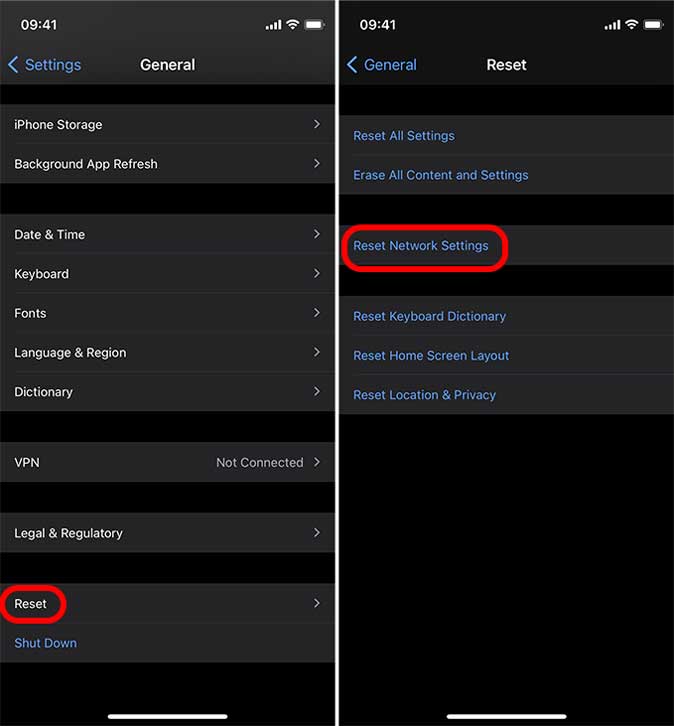
VPN не работает на iPhone: что дальше
Надеемся, VPN снова заработает на вашем iPhone. Однако, если проблема не устранена, было бы уместно обратиться в службу поддержки вашего провайдера VPN. Я что-нибудь пропустил? Вы нашли другой способ решить проблему VPN на iPhone? Дайте мне знать в Твиттере.
Читайте также: 5 лучших VPN-браузеров для iPhone
